آموزش راه اندازی مالتی سایت وردپرس
وقتی وردپرس سالها پیشرفت کرده ما شاهد آن بوده ایم قابلیت های متعددی را برای آسان تر کردن کار بازاریاب ها، توسعه دهنده ها، و بلاگر ها ایجاد کرده است.
یکی از امکانات مورد علاقه ما که با نسخه 3 وارد شد، ایجاد قابلیت multisite است. اگر با نحوه کار کرد آن آشنا نیستید، ما قرار است آن را برای شما توضیح دهیم.
نه فقط اینکه ما میدانیم که بسیاری از بلاگر ها شبکه خود را روی وردپرس ایجاد می کنند، اما برای این خیلی رایج است که توسعه دهنده ها از این سیستم برای صد ها و یا هزاران مشتری استفاد می کنند.
اگر واقعا می خواهید که بفهمید تا چگونه مالتی سایت را راه اندازی کنید، یا تلاش می کنید تا در مورد وردپرس به عنوان یک توسعه دهنده چیزی یاد بگیرید، این پست برای شماست.
ما به شما در مورد قابلیت های مالتی سایت و نحوه پیکربندی آن توضیح خواهیم داد.
مالتی سایت وردپرس: چه چیزی است؟
مالتی سایت وردپرس این اجازه رو به شما میده تا بارها بتونید وردپرس را نصب کنید.
برای مثال، من میخوام یک بلاگ درباره توسعه وردپرس راه اندازی کنم (مانند بانک وردپرس)، بعد از اون، میخوام یک وبسایت دیگه برای یک کار دیگه راه اندازی کنم، بجای اینکه یک وردپرس رو برای بار دوم نصب کنم و داشبورد دو سایت رو مدیریت کنم، میتونم این آپشن رو داشته باشم که دقیقا از یک نام کاربری و رمز عبور برای جفتشون استفاده کنم.
علاوه بر این، میتونه یه سایت دیگه از همون داشبورد بسازه اما با فایل های مجزا.
چگونه مالتی سایت وردپرس متفاوت از وردپرس معمولی است؟
یک سوپر مدیر برای مدیریت شبکه مالتی سایت ثبت میشود، آن شخص مدیریت داشبورد اصلی را بر عهده دارد. این داشبورد شامل صفحات اضافه می شود برای نصب افزونه ها برای شبکه های مالتی سایت شما.
این داشبورد دقیقا شبیه داشبورد وردپرس معمولی است، تنها تفاوت داشبورد اصلی آن است که میتوانید از طریق آن ادمین های جدید برای سایت های خود تعریف کنید، سپس آن ادمین ها داشبورد خودشان را دریافت خواهند کرد تا سایت های خود را مدیریت کنند.
این ها چیز هایی هستند که سوپر ادمین را با ادمین معمولی متفاوت می کنند: سوپر ادمین ها میتوانند سایت های جدید اضافه کنند و افزونه های جدید نصب کنند. ادمین ها میتوانند انتخاب کنند تا پلاگین های شبکه را نصب کنند، اما نمیتوانند افزونه جدید خودشان را روی شبکه نصب کنند.
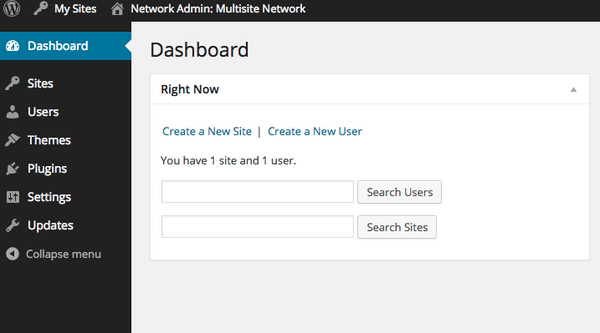
چیز دیگری که شما باید حداقل در مورد آن دانش داشته باشید آن است که چگونه فایل ها و دیتابیس های آن پیکربندی می شوند، با مالتی سایت وردپرس، شما تعداد زیادی جدول در دیتابیس خود خواهید داشت، هر یک از این جدول ها باید از اطلاعات یک سایت جداگانه نگهداری کنند. تمام محتوا و تنظیمات در این جدول نگهداری می شوند. با نصب معمولی یک وردپرس شما 11 جدول دریافت می کنید، اما، 9 تا از آنها کپی می شوند با هر سایتی که در شبکه اضافه می کنید.
در پایان، فایل wp-config تعداد کمی از کد های اضافی را ذخیره می کند تا به وردپرس بگوید که مالتی سایت نصب شده است. فولدر wp-uploads تعدادی زیر فولدر برای هر سایت داخل شبکه ایجاد می کند. اگر میخواهید به فایل های دهمین سایت خود در داخل شبکه دسترسی پیدا کنید باید به همان ساب فولدر مخصوص خوددش مراجعه کنید، دقیقا شبیه نصب یک وردپرس معمولی است ولی با تعدادی ساب فولدر.
چرا ممکن است تصمیم بگیرید مالتی سایت را نصب کنید؟
بعضی افراد فکر می کنند که مالتی سایت وردپرس برای کار آنها ایده آل است، اگر چه همیشه اینطور نیست.
بیاید یه نگاهی به مزایا و معایب مالتی سایت وردپرس بندازیم:
مزایای مالتی سایت وردپرس
- آپدیت هر چیزی از افزونه ها گرفته تا خود وردپرس کار راحتی است. یک کلیک روی دکمه هر چیزی را روی سایت شما آپدیت میکند.
- در مورد نصب هم همین موضوع صدق می کند. شما میتوانید یک تم را روی سایت های مختلف یکباره نصب کنید، افزونه ها هم همینطور.
- مالتی سایت وردپرس به شما اجازه ساخت یک داشبورد واحد را برای هر سایت و هر ادمین میدهد.
- سوپر ادمین نباید چند داشبورد را باز کند. کل شبکه تحت یک داشبورد است.
معایب مالتی سایت وردپرس
- مقیاس های امنیتی باید برداشته شوند تا از هر سایت داخل شبکه حفاظت شود. در کل اگر یک سایت در معرض خطر باشد برای کل شبکه پیامد خواهد داشت.
- تازه کار ها ممکن است با مدیریت شبکه مشکل داشته باشند، مخصوصا جایی که ترافیک خوشه ای شود.
- حتی اگر هک نشوید، تمام فولدر ها و فایل ها از طریق شبکه به یکدیگر متصل هستند. بنابر این اگر به طور تصادفی یکی از سایت های شما به اصطلاح کرش شود فقط به خاطر یک ارور، یا اگر سرور شما به خوبی کار نکند، تمام شبکه ممکن است از کار بیافتد.
چه کسانی باید از مالتی وردپرس استفاده کنند؟
- سازمان های تحصیلی که به دانشجو های خود اجاه میدهند شبکه وبسایت های خود را درست کنند.
- کار آفرین هایی که شبکه بزرگی از بلاگ ها را در اختیار دارند.
- یک مجله آنلاین یا روزنامه با تیم های متعدد و بخش های مختلف.
- یک توسعه دهنده وبسایت با بسیاری از مشتری ها که سایت های خود را لازم دارند.
- دولت ها با تعداد زیادی دپارتمان
- یک کسب و کار جهانی با تعداد زیادی شاخه که هر کدام سایت مربوط به خود را دارد.
چه کسانی نباید از مالتی وردپرس استفاده کنند؟
- مردمی که دارای اکانت های هاستینگی هستند که به پیشنیاز های سرور احتیاج پیدا نمی کند.
- هر سازمانی که از ادمین های خود میخواهد تا افزونه های خود را در سایت های مخصوص به خود دانلود و نصب کنند.
- هر سازمانی که به آی پی مخصوص نیاز دارد یا به دیتابیس های همه سایت ها نیاز دارد.
- گاهی اوقات ما می فهمیم که توسعه دهندگان مشتری هایی با اکانت های هاستینگ مختلف دارند، در این صورت، وردپرس مالتی سایت به درد نمی خورد.
- هر کسی که فقط به بازاریابی در یک سایت علاقه دارد، برای مثال. دلیلی وجود ندارد برای یک بلاگر شخصی که یک سایت دارد، مالتی سایت نصب کند، مگر اینکه بخواهند بیشتر در مورد وردپرس یاد بگیرند.
چگونه مالتی سایت وردپرس را راه اندازی کنیم؟
قدم 1: کار هایی که باید قبل از راه اندازی مالتی سایت انجام بدهیم
بعضی از شبکه های کوچک تر. میتوانند در یک هاست اشتراک گذاشته شده اجرا شوند، اما بیشتر اوقات ما به شما سرور خودتان را پیشنهاد میکنیم، یک هاست مدیریت شده یا یک VPS
جدا از اون، شما باید بدونید که چگونه با یک FTP کلاینت کار کنید و چگونه یک سایت وردپرس معمولی ایجاد کنید.
یک کم جلوتر در این آموزش خواهید فهمید که باید یک ساختار دامنه ایجاد کنید برای شبکه خودتان. انتخاب شما بین ساب دامین ها و ساب دایرکتوری ها است.
شما قبلا این ها رو بیشتر در وبسایت های کسب و کار و دولتی دیده اید:
یک ساب دامین : http://support.mysite.com
یک سابب دایرکتوری: http://mysite.com/support
قدم دوم: فعالسازی قابلیت مالتی سایت وردپرس
مالتی سایت وردپرس داخل یک وردپرس استاندارد وجود دارد و نیاز نیست دنبال آن بگردید.
اولین قدم که نحوه نصب وردپرس است.
نکته: حتما قبل از انجام عملیات، یک بک آپ از سایت خود بگیرید.
بعد از گرفتن بک آپ به سی پنل خود رفته و FTP کلاینت مورد علاقه خود را انتخاب کنید.شما احتیاج پیدا خواهید کرد تا فایل wp-config را باز کرده و آن را ویرایش کنید
خطی را که نوشته /* That’s all, stop editing! Happy blogging. */ را پیدا کنید.
این خط را قبل از خط آخر جای گذاری کنید:
/* Multisite */
define( ‘WP_ALLOW_MULTISITE’, true );
بعد از آن، فایل را در سرور خود سیو کرده، سایت وردپرس شما اکنون آماده برای مالتی سایت است.
قدم 3: پیکربندی شبکه
ویژگی مالتی سایت اکنون فعال است، اما به طور واضح باید سایت ها را اضافه کرده و مطمئن شوید که مشکلی وجود ندارد.
با غیر فعال کردن همه افزونه های سایت آغاز می کنیم، ممکن است اگر این کار را نکنید با مشکل مواجه شوید.
اکنون به Tools>Network Setup بروید.
یک هشدار به شما می گوید که ماژول Apache mod-rewrite باید نصب شود تا مطمئن شوید که مالتی سایت به درستی کار می کند. اگر اکانت هاستینگ مناسبی داشته باشید باید نصب شده باشد.
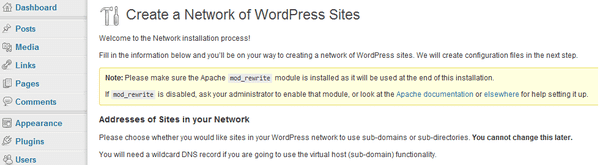
اکنون باید تصمیم بگیرید که سایت شما باید سا دامین داشته باشد یا ساب دایرکتوری. انتخاب شما بستگی به سازمان شما دارد، سپس یک عنوان برای شبکه کلی خود وارد کنید. این همچنین وقت خوبی است تا چک کنید که ایمیل ادمین به درستی کار می کند.
قدم آخر زدن دکمه نصب است.
بقیه مراحل در صفحه وردپرس شما توضیح داده شده است، شما ارتقا پیدا خواهید کرد تا قوانین جدیدی برای فایل های خود ایجاد کنید.
قدم4: تنظیمات شبکه
قدم بعدی رفتن به داشبورد شبکه شما است البته به عنوان سوپر ادمین. اینجا تنها جایی است که میتوانید هر افزونه یا تمی را به شبکه اضافه کنید.
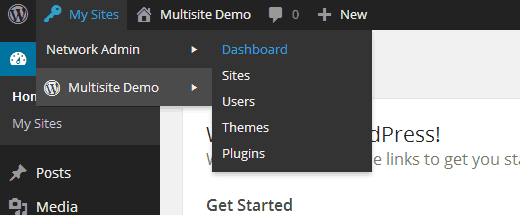
در نوار ابزار وردپرس به My Sites رفته. آپشن های بیشتری آشکار می شوند اگر شما بر روی Network Admin > Dashboard بروید.
اکنون دارید به داشبورد Network Admin نگاه می کنید، جایی که بسیاری از ماژول ها را برای مدیریت شبکه پیدا می کنید. حتی یک جایی وجود دارد برای ساخت سایت های جدید و اضافه کردن کاربران به سایت های داخل شبکه.
در نوار کناری، یک بخش تنظیمات میبینید که باید روی آن کلیک کنید. به این صفحه بروید تا جزئیات را پر کنید، که شامل عنوان شبکه و آدرس ایمیل شما می شود.
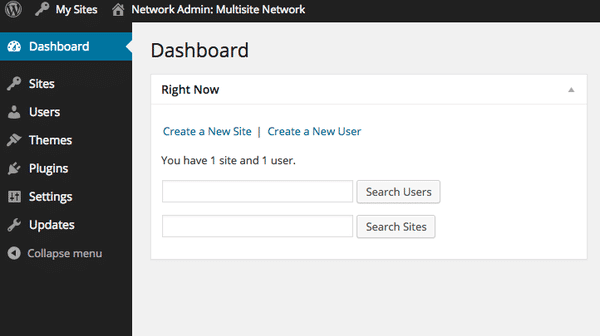
قدم پنجم: ثبت نام در شبکه مالتی سایت وردپرس خود
از وقتی که بسیاری از ادمین های وردپرس در حال تلاش برای باز کردن شبکه برای افراد مختلف هستند، این ضروری است که سایت خود را برای پذیرش ثبت نام ها پیکربندی کنید.این به آن معنا است که شما به کاربران اجازه می دهید تا اکانت خود را بسازند.
به صورت پیشفرض ساخت اکانت در مالتی سایت وردپرس غیر فعال است، بیشتر به خاطر اینکه از ثبت نام کاربران نا خواسته جلوگیری شود.
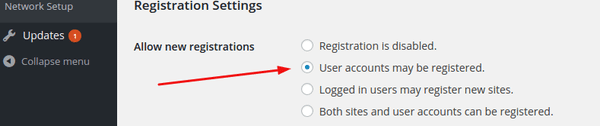
چک باکس Add new users اجازه می دهد که ادمین های سایت کاربران خود را اضافه کنند.
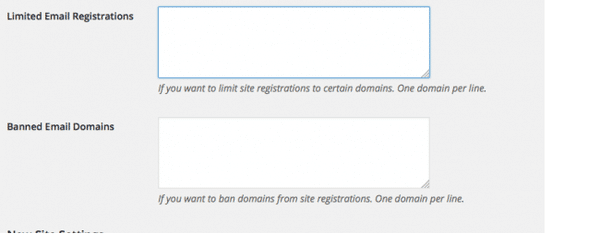
شما همچنین میتوانید محدودیت هایی را تععین کنید، جلوگیری از برخی افراد برای ثبت نام.
قدم 6: بخش تنظیمات سایت جدید
به بخش تنظیمات سایت جدید بروید. برای مثال یک سازمان می خواهد که یک سری ایمیل شخصی سازی شده به کاربران جدید ارسال شود این بخش به شما اجازه ارسال این ایمیل ها را می دهد.
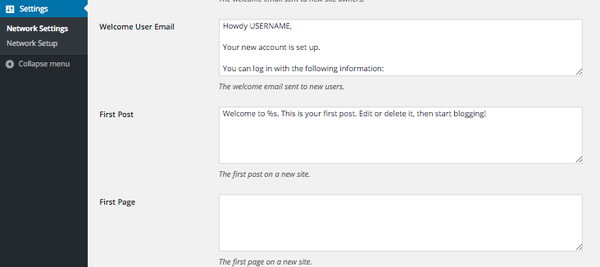
از طرفی دیگر، یک مدرسه ممکن است بخواهد یک پست پیش فرض را برای بلاگ هر دانش آموز جدید ارسال کند، در این صورت، شما میتوانید در این بخش این تنظیمات را انجام دهید.
قدم 7: آپلود تنظیمات شما
منابع سرور ها میتوانند با وجود شبکه های بزرگ در معرض خطر باشند، پس این موضوع مهم است که مرتبا به منابع سرور ها یک نگاهی بیاندازیم تا ببینیم در چه وضعی هستند. به بخش تنظیمات آپلود در بخش داشبورد مالتی سایت خود بروید و میزان فضای هر سایت را که یک سایت میتواند در آن آپلود کند را پیکربندی کنید.

بگذارید بگوییم که شما نمیخواهید کاربران عکس ها و فیلم های پر حجم آپلود کنند، در این شرایط میتوانید سایز آپلود را محدود کنید، این صفحه فقط برای محدود کردن فضای کن خوب است، مانند اینکه بخواهید یک سایت 100 مگابایت فضا داشته باشد.
قدم 8: مدیریت منو ها
به تنظیمات منو در داشبورد خود برویدو همانطوری که قبلا بحث کردیم، ادمین های سایت میخواهند به تمام افزونه هایی که شما اجازه استفاده از آنها را داده اید دسترسی داشته باشند.
برای مثال، ممکن است شما روی شبکه افزونه اشتراک گذاری در شبکه های اجتماعی را داشته باشید. این خوب میشد اگر همه ادمین های سایت ها به آن دسترسی داشتند.
این جایی است که شما آن را فعال میکنید، چیزی که باید دنبالش باشید آن است که دنبال محیطی باشید که از شما برای فعالسازی منوی مدیریتی درخواست می کند.
خبر خوب این است که وقتی یک ادمین سایت وقتی که بخواهد آن افزونه را دیگر نداشته باشد، این اجازه را دارد تا آن را از سایت خودش پاک کند.


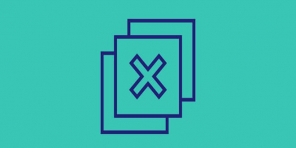


دیدگاه بگذارید